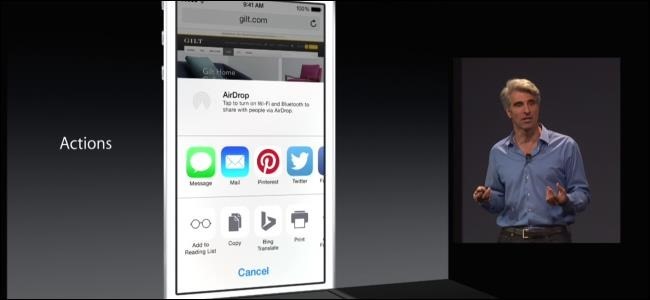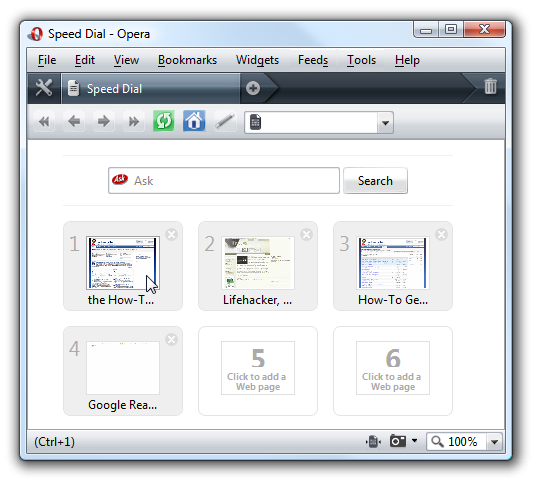Se você precisar discar um ramal para alcançar alguns dosseus contatos - ou um código para participar de uma conferência - você sabe que é um aborrecimento lembrar essas informações ou pesquisá-las antes de fazer uma chamada. Em vez disso, por que seu iPhone não disca automaticamente esses dígitos extras para você?
Os telefones há muito tempo aceitam caracteres especiais,como vírgula e ponto e vírgula, para executar funções específicas ao discar números armazenados. Seu iPhone não é diferente. É fácil adicionar códigos de chamada extras, como ramais, códigos de conferência ou até números de cartão de chamada, ao número de telefone de um contato.
Vamos criar um novo contato para o nossopor exemplo, mas é praticamente o mesmo processo para adicionar um código ao número de um contato existente. Na tela do contato, toque no botão "adicionar telefone". Se você estiver atualizando um contato existente, poderá adicionar uma nova entrada telefônica ou editar uma já existente.

Digite o número de telefone completo do contato e toque no botão de símbolos (+ * #).
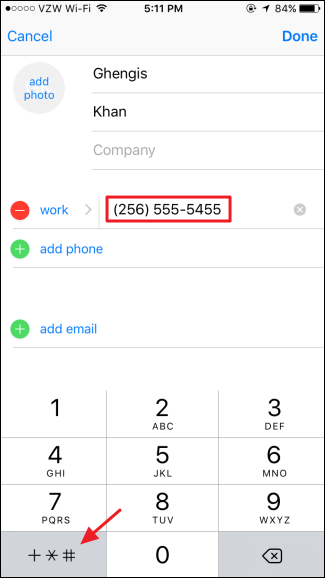
Existem dois recursos ligeiramente diferentes para que seu telefone disque esses números extras:
- Pausa insere uma vírgula entre o número de telefonee a extensão (ou qualquer código que você esteja usando). Uma pausa faz com que o telefone aguarde cerca de três segundos após a discagem e envia automaticamente os dígitos após a vírgula, sem que seja necessária nenhuma ação adicional da sua parte. O recurso de pausa é bom quando você disca um número que aceita o código de extensão imediatamente.
- Aguarde insere um ponto e vírgula entre o número de telefonee o código Após discar o número, seu telefone aguardará você pressionar um botão adicional no teclado antes de enviar o código. O recurso de espera é útil quando você não sabe quanto tempo precisa esperar antes que o código precise ser enviado e é especialmente útil para coisas como chamadas em conferência.
Para inserir uma pausa, basta tocar no botão "pausa".

O telefone adiciona a vírgula para você. Você só precisa digitar o código e tocar em “Concluído”. Sempre que você ligar para esse contato, seu iPhone discará o número, aguardará a pausa e enviará automaticamente o código para você. Você não precisa fazer nada além de ligar para o contato.
Observe que se você precisar de um pouco de tempo extra entrediscando o número e enviando o código (mas é um período consistente), você pode inserir várias pausas. Cada um faz com que o telefone aguarde cerca de três segundos.

Para inserir o código de espera em vez de uma pausa, basta tocar no botão "esperar" depois de inserir o número de telefone.

Seu telefone insere o ponto-e-vírgula para você, então digite o código que deseja que o telefone disque depois de esperar e toque em “Concluído”.

Quando você chama um contato usando o recurso de espera,seu telefone discará o número e exibirá um botão adicional na parte inferior da tela. Você pode tocar para discar o código. Após discar o número e conectar, basta ouvir a chamada e tocar no botão "Discar" na hora de inserir o código.

E é isso. Pausar e aguardar são recursos existentes de uma forma ou de outra, desde que tínhamos telefones que podiam armazenar e discar números de telefone. Portanto, não é surpresa que eles também estejam incluídos no iPhone. E eles certamente são melhores do que discar esse contato e perceber que você precisa procurar o código de extensão.